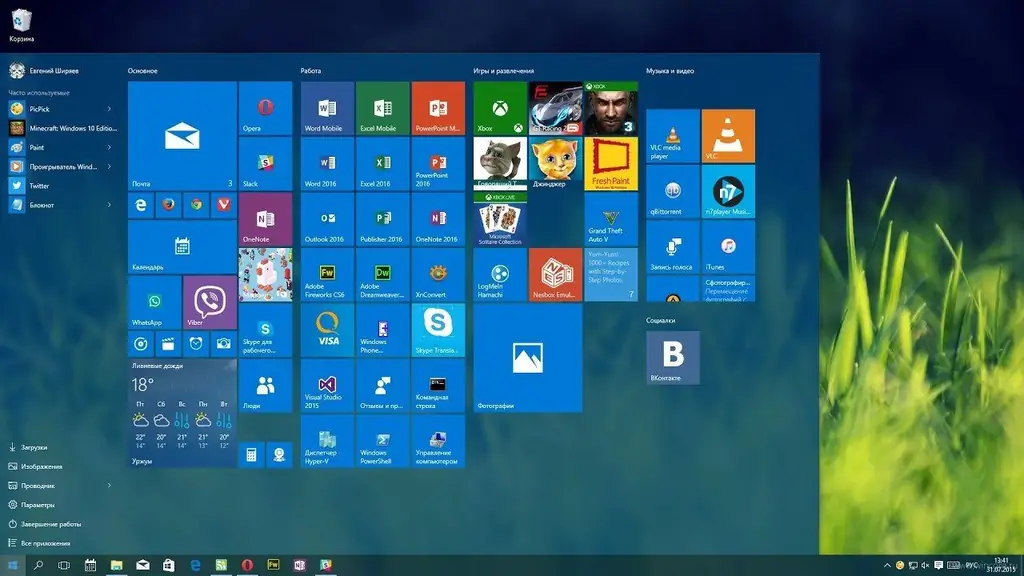
Πίνακας περιεχομένων:
- Συγγραφέας Bailey Albertson [email protected].
- Public 2023-12-17 12:57.
- Τελευταία τροποποίηση 2025-01-23 12:42.
Πώς να προσαρμόσετε και να διορθώσετε το μενού Έναρξη
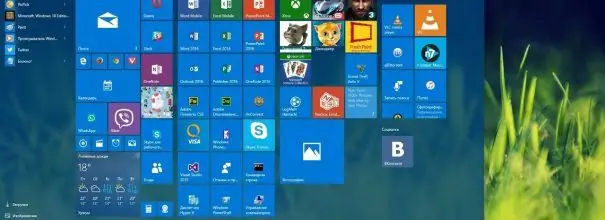
Το βασικό μενού Έναρξη συστήματος στα Windows 10 έχει υποστεί σημαντικές αλλαγές. Ωστόσο, οι προγραμματιστές άφησαν στους χρήστες την ευκαιρία να το προσαρμόσουν και ορισμένα επιπλέον βήματα θα σας βοηθήσουν να επιστρέψετε το γνωστό μενού από τα Windows 7.
Περιεχόμενο
- 1 Τι νέο υπάρχει στα Windows 10
-
2 Μεταμόρφωση μενού
- 2.1 Διόρθωση μεγέθους
- 2.2 Εργασία με πλακάκια
- 2.3 Προσαρμόστε τους φακέλους και την εξατομίκευση, ενεργοποιήστε τη λειτουργία πλήρους οθόνης
- 2.4 Βίντεο: Προσαρμογή του μενού Έναρξη
-
3 Επιστροφή του παλιού μενού
3.1 Αλλαγή εικονιδίου
-
4 Λύστε προβλήματα με το μενού Έναρξη
- 4.1 Επανεκκίνηση του "Explorer"
- 4.2 Επαναφορά ρυθμίσεων
- 4.3 Ειδικό πρόγραμμα
- 5 Μπορώ να καταργήσω το μενού Έναρξη
Τι νέο υπάρχει στα Windows 10
Ο κύριος μετασχηματισμός είναι η αφαίρεση της γραμμής αναζήτησης συστήματος σε ξεχωριστό μενού. Λόγω του ότι διαχωρίζονται το κύριο και το μενού αναζήτησης, αυξάνεται η ταχύτητα φόρτωσης και των δύο παραθύρων. Αυτό αυξάνει το επίπεδο διαισθητικότητας: κάθε μενού έχει σχεδιαστεί για δικούς του σκοπούς.
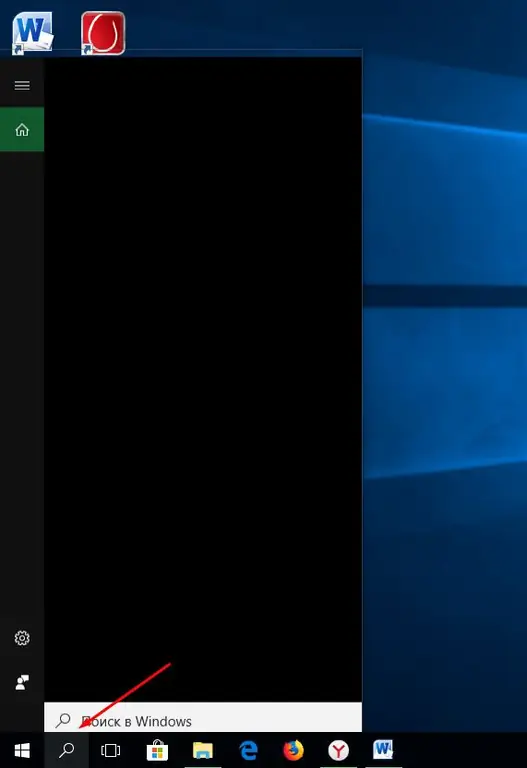
Το εικονίδιο μεγεθυντικού φακού ανοίγει τη γραμμή αναζήτησης
Το κύριο μενού "Έναρξη" ανοίγει χρησιμοποιώντας το κλειδί του ίδιου ονόματος στο πληκτρολόγιο ή το λογότυπο των Windows που βρίσκεται στην αριστερή πλευρά του πίνακα γρήγορης πρόσβασης. Εμφανίστηκαν πλακίδια διαφήμισης και ειδήσεων, υπήρχε μια λίστα διαθέσιμων εφαρμογών, κουμπιών για πλοήγηση σε παραμέτρους, ρυθμίσεις και τερματισμός λειτουργίας του υπολογιστή.
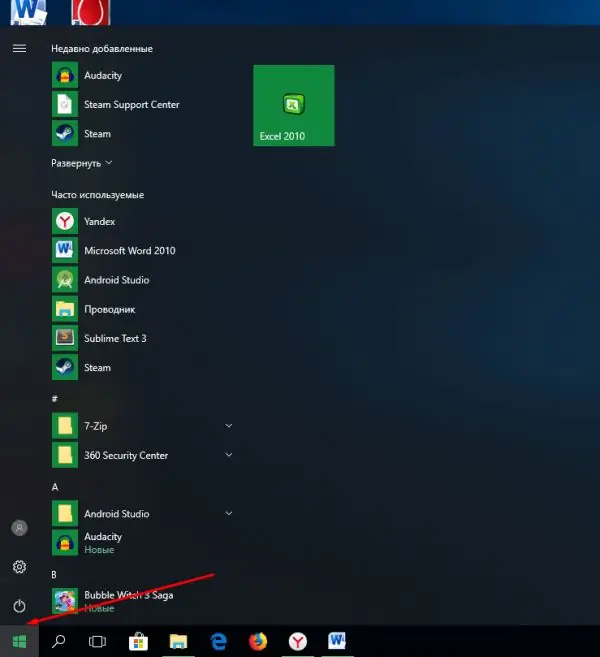
Μπορείτε να ανοίξετε το μενού κάνοντας κλικ στο λογότυπο των Windows
Κάνοντας κλικ στο εικονίδιο "Έναρξη" στη γραμμή συντόμευσης με το δεξί κουμπί του ποντικιού, μπορείτε να λάβετε μια λίστα με χρήσιμες υπηρεσίες συστήματος. Αυτό επιταχύνει την πρόσβαση σε προγράμματα που χρησιμοποιούνται συχνά στα Windows.
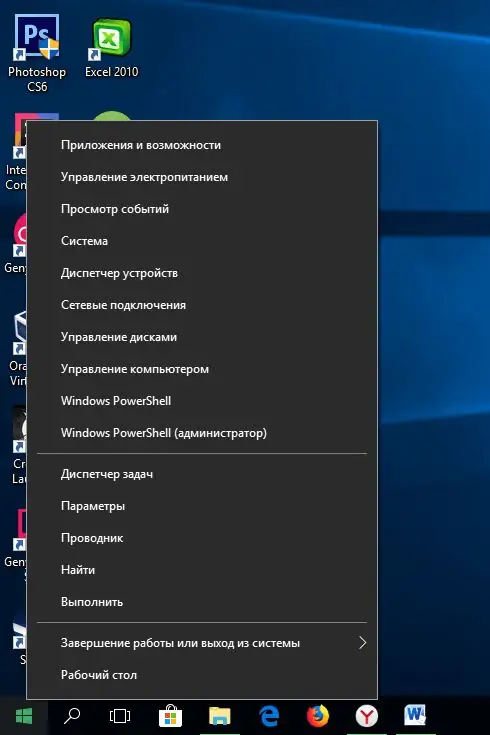
Κάντε κλικ στο δεξί κουμπί του ποντικιού για να ανοίξετε ένα επιπλέον μενού
Μεταμόρφωση μενού
Δεδομένου ότι συχνά πρέπει να καταφύγετε στη χρήση του μενού, η Microsoft έχει προβλέψει την εξατομίκευσή της. Μπορείτε να αλλάξετε το μέγεθος, το συνδυασμό πλακιδίων ή να τα διαγράψετε και να επεξεργαστείτε τη λίστα των διαθέσιμων φακέλων.
Διόρθωση μεγέθους
Το μενού αλλάζει το μέγεθος με τον ίδιο τρόπο όπως οποιοδήποτε άλλο παράθυρο. Απλώς σύρετε σε μία από τις άκρες για μεγέθυνση ή συρρίκνωση της περιοχής μενού. Το ελάχιστο μέγεθος καθορίζεται από την ποσότητα του περιεχομένου, το μέγιστο καθορίζεται από το ίδιο το σύστημα, συνήθως είναι περίπου το 80% της οθόνης.
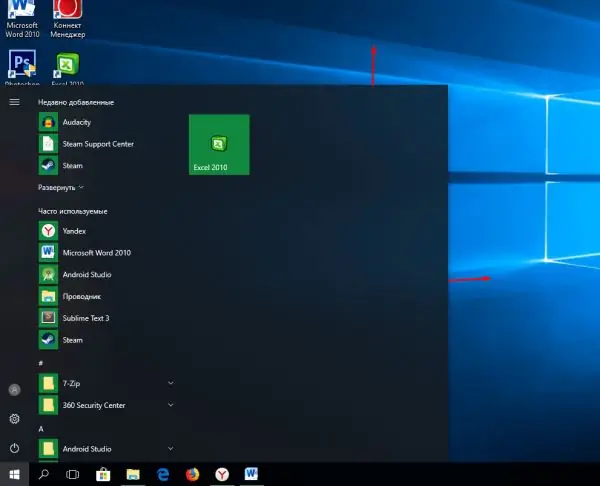
Σύρετε τις άκρες για να αλλάξετε το μέγεθος του μενού
Εργασία με πλακάκια
-
Όλα τα πλακίδια στο μενού υπόκεινται σε μεταφορά. Κρατήστε τα με το αριστερό κουμπί του ποντικιού και σύρετε στην επιθυμητή θέση.

Μεταφορά πλακιδίων Σφίξτε το πλακίδιο και μετακινήστε το σε άλλη θέση
-
Μπορείτε να αφαιρέσετε ένα, πολλά ή όλα τα πλακίδια κάνοντας δεξί κλικ πάνω τους ένα προς ένα και επιλέγοντας τη λειτουργία "Ξεκαρφίτσωμα". Στο ίδιο μενού περιβάλλοντος, μπορείτε να επιλέξετε το μέγεθος του πλακιδίου.

Ξεκαρφίτσωμα ενός εικονιδίου Επιλέγουμε τη λειτουργία "Απόσπαση από την οθόνη έναρξης"
-
Εάν θέλετε να προσθέσετε οποιαδήποτε εφαρμογή ως νέο πλακίδιο στο μενού Έναρξη, κάντε δεξί κλικ στη συντόμευσή του και επιλέξτε τη λειτουργία που θα την καρφιτσώσει στο αρχικό στάδιο. Μετά από αυτό, το πλακίδιο εφαρμογής θα εμφανιστεί στο μενού, αλλά μόνο εάν υπάρχει χώρος για ένα νέο αντικείμενο σε αυτό. Εάν δεν υπάρχει αρκετός χώρος, πρέπει να τεντώσετε το μενού ή να αφαιρέσετε επιπλέον πλακίδια.

Προσθήκη πλακιδίων Επιλέγουμε τη λειτουργία "Καρφίτσωμα στην αρχική οθόνη"
Προσαρμόστε τους φακέλους και την εξατομίκευση, ενεργοποιήστε τη λειτουργία πλήρους οθόνης
Υπάρχει μια ειδική ενότητα για εργασία με τις ρυθμίσεις εξατομίκευσης συστήματος:
-
Αναπτύξτε τις επιλογές συστήματος.

Μεταβείτε στις παραμέτρους συστήματος Ανοίξτε τις ρυθμίσεις του υπολογιστή
-
Μεταβείτε στο μπλοκ "Εξατομίκευση".

Μεταβείτε στις ρυθμίσεις εξατομίκευσης Επιλέξτε την ενότητα "Εξατομίκευση"
-
Αναπτύξτε το στοιχείο "Έναρξη", σε αυτό μπορείτε να επιλέξετε ποιες λίστες εφαρμογών θα βρίσκονται στο μενού. Σε πρόσθετες ρυθμίσεις, μπορείτε να μετακινήσετε φακέλους από την "Εξερεύνηση" στο μενού και, κατά συνέπεια, να έχετε γρήγορη πρόσβαση σε αυτούς.

Λίστα ρυθμίσεων μενού έναρξης Ορίστε τις κατάλληλες ρυθμίσεις για την εξατομίκευση του μενού Έναρξη
-
Η λειτουργία πλήρους οθόνης μπορεί επίσης να ενεργοποιηθεί εδώ. Δοκιμάστε αυτό και, στη συνέχεια, ξεκινήστε το μενού Έναρξη. Θα το δείτε να επεκτείνεται σε πλήρη οθόνη. Αυτή η λειτουργία θα προσελκύσει όσους τοποθετούν πολλά πλακίδια γρήγορης πρόσβασης.

Ενεργοποίηση λειτουργίας πλήρους οθόνης Ενεργοποιήστε τη λειτουργία πλήρους οθόνης
Βίντεο: Προσαρμογή του μενού Έναρξη
Επιστροφή στο παλιό μενού
Εάν ο σχεδιασμός του παλιού μενού από τα Windows 7 σας ταιριάζει καλύτερα ή σας αρέσει για άλλους λόγους, μπορείτε να το επιστρέψετε. Πρώτον, εάν αφαιρέσετε όλα τα περιττά από το μενού, τότε θα είναι όσο το δυνατόν πιο απλοποιημένο και θα γίνει εν μέρει παρόμοιο με την παλιά του έκδοση.
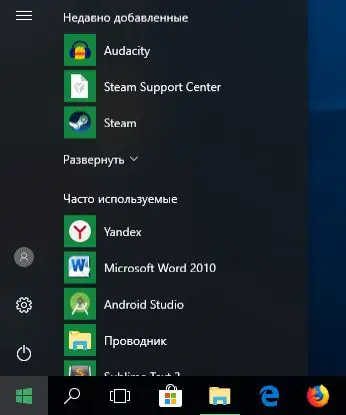
Μπορείτε να καταργήσετε όλα τα περιττά από το μενού Έναρξη
Δεύτερον, υπάρχει μεγάλος αριθμός προγραμμάτων τρίτων που σας επιτρέπουν να επιστρέψετε το πραγματικό μενού. Για παράδειγμα, η δωρεάν εφαρμογή Classic Shell παρέχει αρκετές γεύσεις: ένα κλασικό, δύο στήλες και ένα απόλυτο αντίγραφο από τα Windows 7.
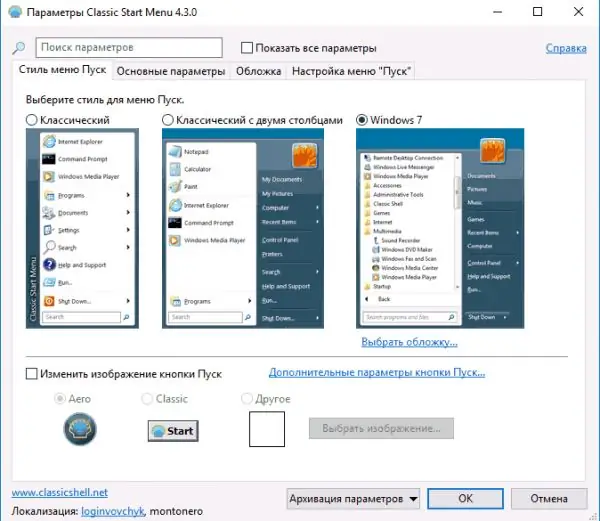
Χρησιμοποιώντας το πρόγραμμα Classic Shell, μπορείτε να επιστρέψετε το μενού από τα Windows 7
Αλλαγή εικονιδίου
Από προεπιλογή, η Γραμμή εργαλείων γρήγορης πρόσβασης στο μενού Έναρξη χρησιμοποιεί το εικονίδιο με το λογότυπο των Windows 10. Ο μόνος τρόπος για να το αντικαταστήσετε είναι με το πρόγραμμα κλασικού κελύφους που περιγράφεται παραπάνω. Όταν αποφασίζετε για το στυλ του μενού, δώστε προσοχή στο κάτω μπλοκ, σας επιτρέπει να επιλέξετε ένα από τα προτεινόμενα εικονίδια ή να ανεβάσετε το δικό σας. Μετά τη φόρτωση της νέας εικόνας, το εικονίδιο στη γραμμή γρήγορης πρόσβασης θα αλλάξει.
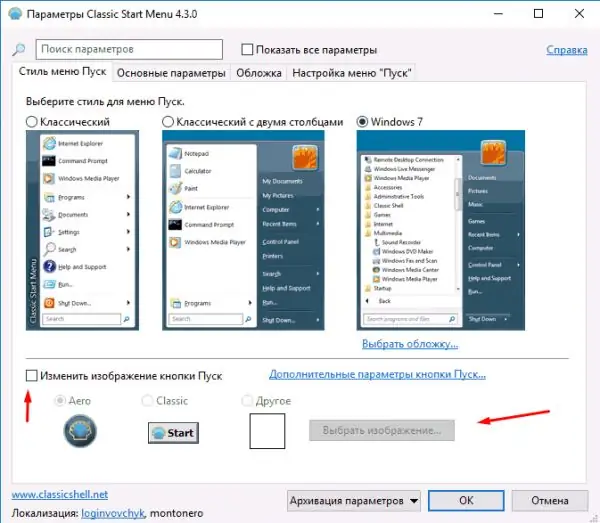
Επιλογή νέου εικονιδίου για το μενού Έναρξη
Εάν αργότερα θέλετε να επιστρέψετε το προεπιλεγμένο εικονίδιο, απενεργοποιήστε αυτήν τη λειτουργία στο πρόγραμμα καταργώντας το σημάδι επιλογής. Ίσως χρειαστεί να επανεκκινήσετε τον υπολογιστή σας για να εφαρμοστούν οι αλλαγές.
Επίλυση προβλημάτων με το μενού Έναρξη
Με την πάροδο του χρόνου, μπορεί να διαπιστώσετε ότι το μενού σταματά να ανοίγει ή αρχίζει να επιβραδύνεται. Το πρόβλημα είναι σχετικά κοινό, αλλά είναι αδύνατο να πούμε ακριβώς γιατί προέκυψε στην περίπτωσή σας, οπότε ακολουθήστε τις παρακάτω οδηγίες με τη σειρά.
Επανεκκίνηση του "Explorer"
Η "Εξερεύνηση" συνδέει όλους τους φακέλους και τα αρχεία στο σύστημα σε ένα ενιαίο σύνολο. Εάν παγώσει, όλες οι υπηρεσίες υπολογιστή ενδέχεται να παγώσουν. Σε αυτήν την περίπτωση, πρέπει να επανεκκινήσετε τη διαδικασία explorer.exe, η οποία είναι υπεύθυνη για τον "Explorer". Βρείτε το μέσω του διαχειριστή εργασιών, κάντε δεξί κλικ πάνω του και επιλέξτε τη λειτουργία "Επανεκκίνηση".
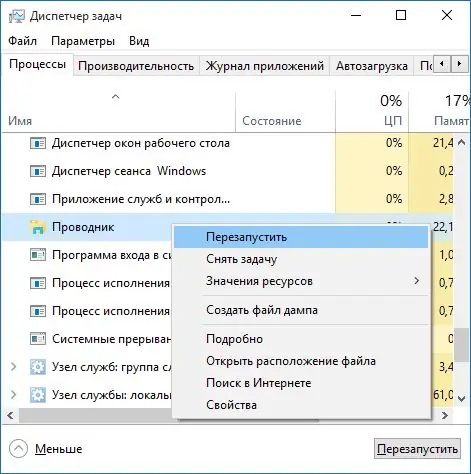
Επανεκκινήστε τη διαδικασία explorer.exe
Επαναφορά
Ορισμένες παράμετροι συστήματος ενδέχεται να έχουν καταστραφεί. Αξίζει να ξεκινήσετε έναν αυτόματο έλεγχο:
-
Μεταβείτε στο φάκελο Windows / System32 / WindowsPowerShell / v1.0 χρησιμοποιώντας την Εξερεύνηση και ανοίξτε το PowerShell με δικαιώματα διαχειριστή.

Εκκίνηση του PowerShell Εκτελέστε το πρόγραμμα PowerShell ως διαχειριστής
-
Εγγραφείτε και εκτελέστε την εντολή Get-AppXPackage -AllUsers | Foreach {Add-AppxPackage -DisableDevelopmentMode -Register "$ ($ _. InstallLocation) / AppXManifest.xml"}. Περιμένετε να ολοκληρωθεί η διαδικασία αυτόματης σάρωσης, επανεκκινήστε τον υπολογιστή σας και ελέγξτε αν το μενού λειτουργεί.

Εκκαθάριση μέσω PowerShell Εκτελούμε την εντολή και επανεκκίνηση του υπολογιστή μετά τη διαδικασία σάρωσης
Ειδικό πρόγραμμα
Υπάρχει ένα επίσημο πρόγραμμα της Microsoft που προσπαθεί να διορθώσει αυτόματα τα προβλήματα με το "Έναρξη", τον σύνδεσμο για λήψη του - https://aka.ms/diag_StartMenu Μετά τη λήψη του βοηθητικού προγράμματος, εκτελέστε το και κάντε κλικ στο κουμπί "Επόμενο". Δεν απαιτείται καμία ενέργεια από εσάς, σε λίγα λεπτά θα λάβετε μια αναφορά για το εάν εντοπίστηκαν και επιλύθηκαν προβλήματα.
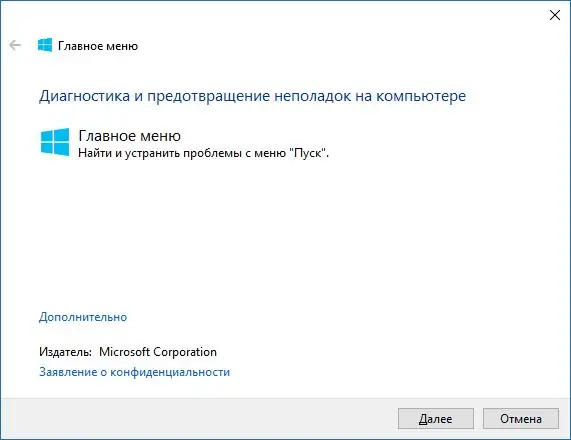
Πατήστε το κουμπί "Επόμενο" και περιμένετε τα αποτελέσματα των διαγνωστικών
Μπορώ να καταργήσω το μενού Έναρξη
Το μενού δεν μπορεί να διαγραφεί καθώς προστατεύεται από το ίδιο το σύστημα. Δεν είναι δυνατή η κατάργηση όλων των προγραμμάτων και υπηρεσιών του συστήματος, όπως το Microsoft Store ή το πρόγραμμα περιήγησης Edge. Μην προσπαθήσετε να διαγράψετε το μενού Έναρξη, πολλές διαδικασίες εξαρτώνται από αυτό, οπότε η διαγραφή τουλάχιστον μέρους των αρχείων του θα καταστρέψει το σύστημα.
Το μενού "Έναρξη" διαμορφώνεται τόσο από τυπικά εργαλεία των Windows όσο και από προγράμματα τρίτων. Χρησιμοποιώντας βοηθητικά προγράμματα τρίτων, μπορείτε να αλλάξετε το εικονίδιο στη γραμμή εργασιών. Εάν αντιμετωπίζετε προβλήματα με το μενού, πρέπει να κάνετε επανεκκίνηση του Explorer, να επαναφέρετε τις ρυθμίσεις και να χρησιμοποιήσετε την επίσημη εφαρμογή της Microsoft.
Συνιστάται:
Φωτισμός για την κουζίνα κάτω από τα ντουλάπια και πάνω από την επιφάνεια εργασίας: λωρίδα LED και επιφανειακά φωτιστικά που φωτίζουν την επιφάνεια του σετ κουζίνας

Τύποι οπίσθιου φωτισμού LED, τα πλεονεκτήματα και τα μειονεκτήματά τους. Επιλογές τοποθέτησης του οπίσθιου φωτισμού του σετ κουζίνας. Εγκατάσταση ταινίας LED και συμβουλές από ειδικούς
Φροντίδα για μια γάτα μετά την αποστείρωση: συμπεριφορά κατοικίδιων ζώων, πόσο καιρό χρειάζεται για να ανακάμψει από την αναισθησία, πόσες ημέρες θα χρειαστεί για να ανακάμψει, συμ

Γιατί απαιτείται αποστείρωση. Μέθοδοι για τη στείρωση μιας γάτας. Φροντίζοντας την στο σπίτι. Πιθανές επιπλοκές. Η κατάσταση της γάτας στις πρώτες μέρες. Περαιτέρω συμπεριφορά
Γιατί στα Windows 10 το κουμπί έναρξης δεν λειτουργεί και το κύριο μενού δεν ανοίγει

Τα πιο συνηθισμένα προβλήματα στο μενού "Έναρξη" στα Windows 10. Οι λόγοι για την εμφάνιση. Λύσεις: καθολική και για συγκεκριμένες περιπτώσεις
Grumpy Cat: λόγοι για την ασυνήθιστη εμφάνιση μιας λυπημένης γάτας και την ιστορία της δημοτικότητας της "γκρινιάρης γάτας", φωτογραφία

Η πιο δημοφιλής γάτα στο Διαδίκτυο Grumpy Cat και η ιστορία της: πώς ξεκίνησαν όλα, πού οδήγησε και ποιοι είναι οι λόγοι για την επιτυχία
Τι ξηρό φαγητό για να ταΐσετε ένα γατάκι: την ηλικία από την οποία μπορείτε να δώσετε, μια κριτική για τις καλύτερες μάρκες, βαθμολογία για το 2019, κριτικές κτηνιάτρων

Σε ποια ηλικία μπορεί να χορηγηθεί ξηρό φαγητό σε ένα γατάκι. Ποια μάρκα να διαλέξετε. Τι πρέπει να περιλαμβάνεται στο γατάκι
